搭建并测试ArkTS开发环境
搭建ArkTS开发环境
获取安装包
访问华为开发者联盟:https://developer.huawei.com/consumer/cn/develop/
找到DevEco Studio(发音:滴歪抠、死丢迪欧)并下载,下载需登录华为账号。
进一步找到DevEco Studio 5.0.2 Release选择Windows版本并下载。
得到压缩包——devecostudio-windows-5.0.7.200.zip
安装DevEco Studio
将压缩包解压,得到deveco-studio-5.0.7.200.exe文件,双击进行安装。
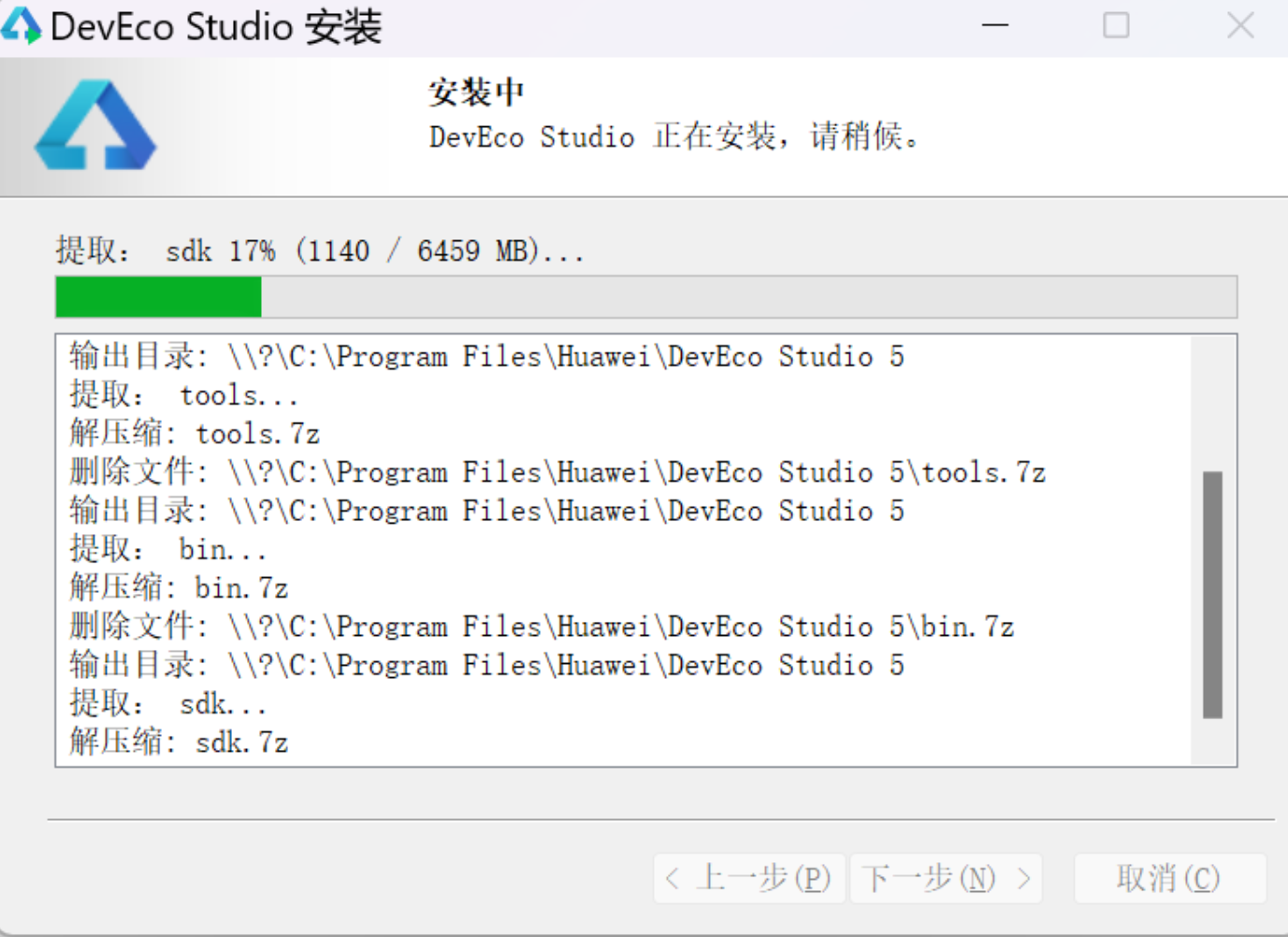
初次启动DevEco Studio

打勾点击Agree即可
初步设置DevEco Studio
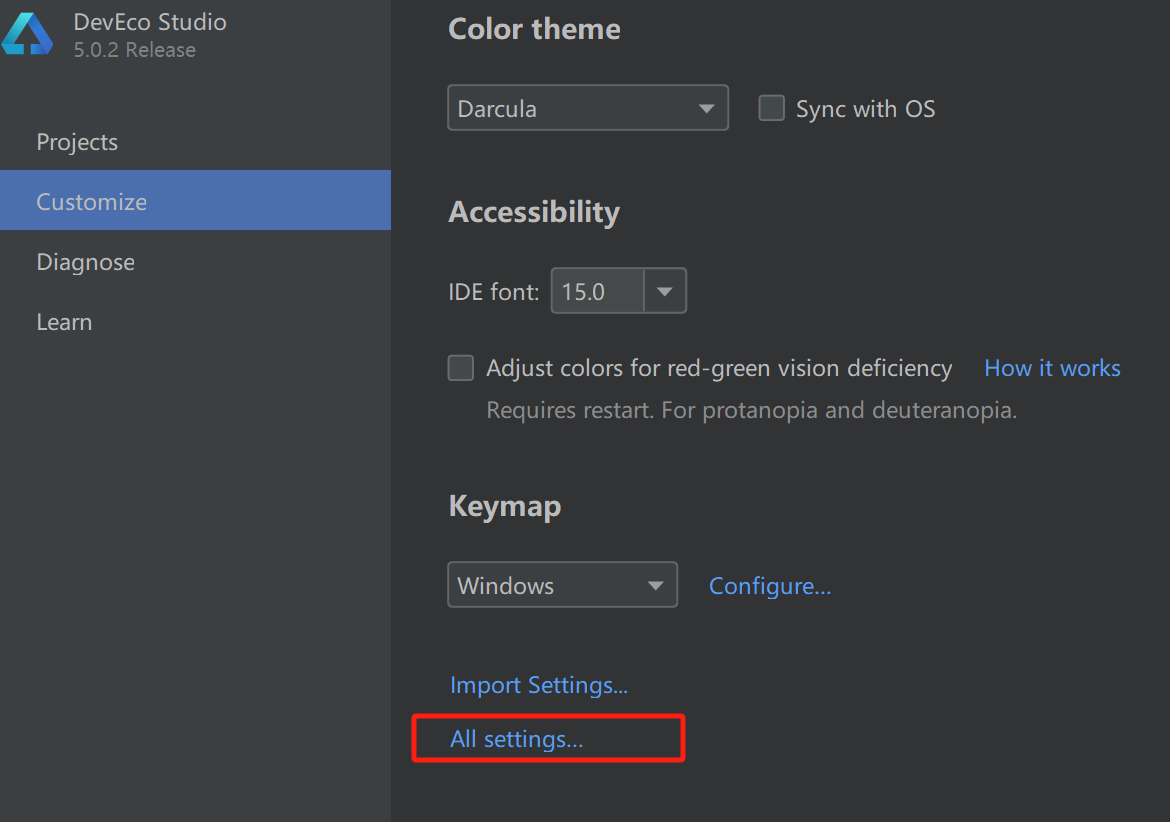
找到并点击All settings...

可调整Theme改变界面主题,调整Size改变界面字体大小。
点击Create Project随便创建一个项目(不断点击Next最后Finish即可)
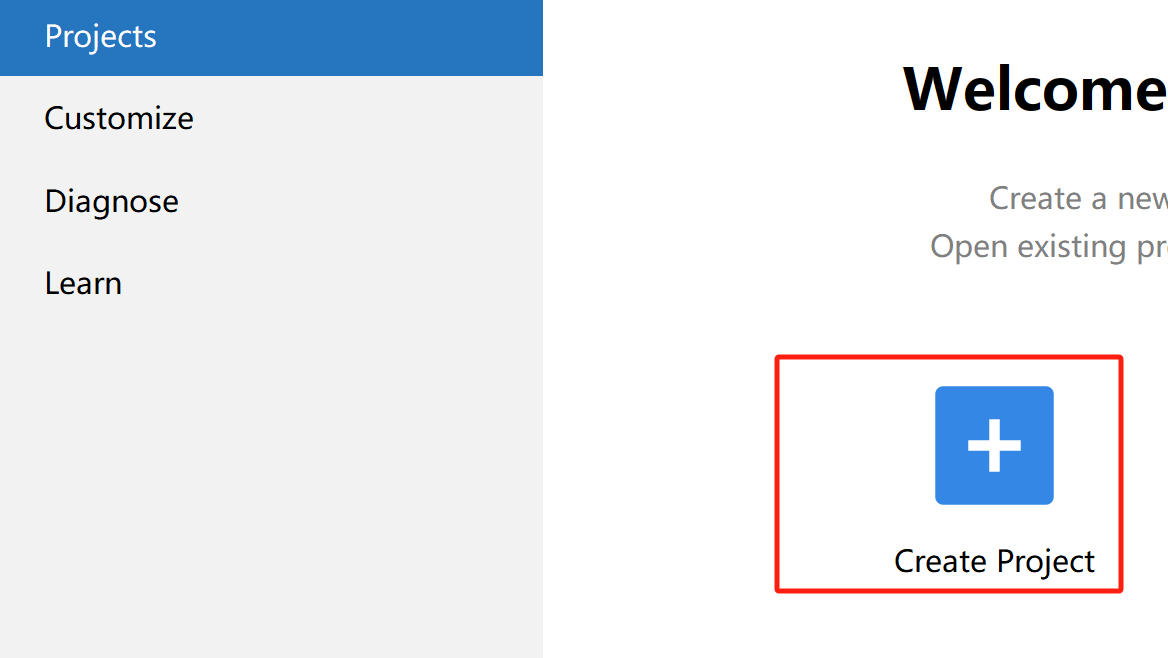
进入项目界面后,发现代码部分的字体相对较小,可找到Settings重新进入设置窗口。


在设置窗口,找到Editor点击Font通过修改Size调整代码字体大小。

测试ArkTS开发环境
预览器(Previewer)
创建项目后,存在一些自动生成的代码,暂时只关注src/main/ets/pages/Index.ets
后缀.ets表示这是一个ArkTS的源代码文件。PS. ets=Extended typescript=扩展typescript=ArkTS
可通过预览器Previewer查看代码效果(预览器入口在界面的右下角)。
预览器的部分功能:
- 实时预览。在开发UI界面时,修改代码后按
Ctrl+S保存,预览器会实时刷新。该功能默认开启,如不需要,可点击右上角按钮关闭。 - 查看多端设备预览效果。在
Previewer窗口中,开启Profile Manager的Multi-profile preview开关,可同时查看应用或元服务在多设备上的运行效果。 - 双向预览。使用双向预览功能时,需要在预览器界面单击
 图标打开双向预览功能。
图标打开双向预览功能。
完整用法可参考官方文档:https://developer.huawei.com/consumer/cn/doc/harmonyos-guides-V13/ide-previewer-overview-V13
模拟器(Emulator)
除了预览器,还可用模拟器查看代码的效果。
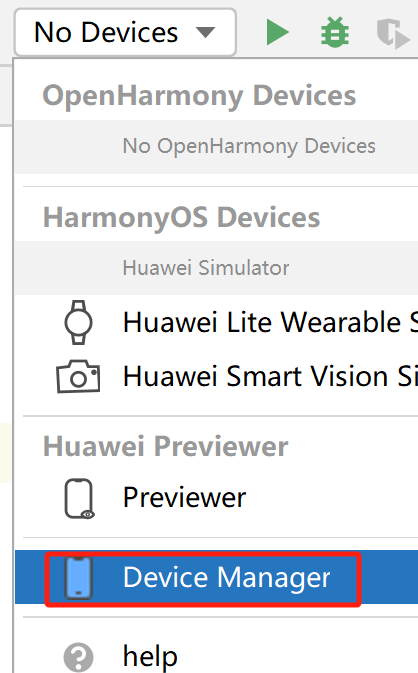
找到Device Manager点击Agree
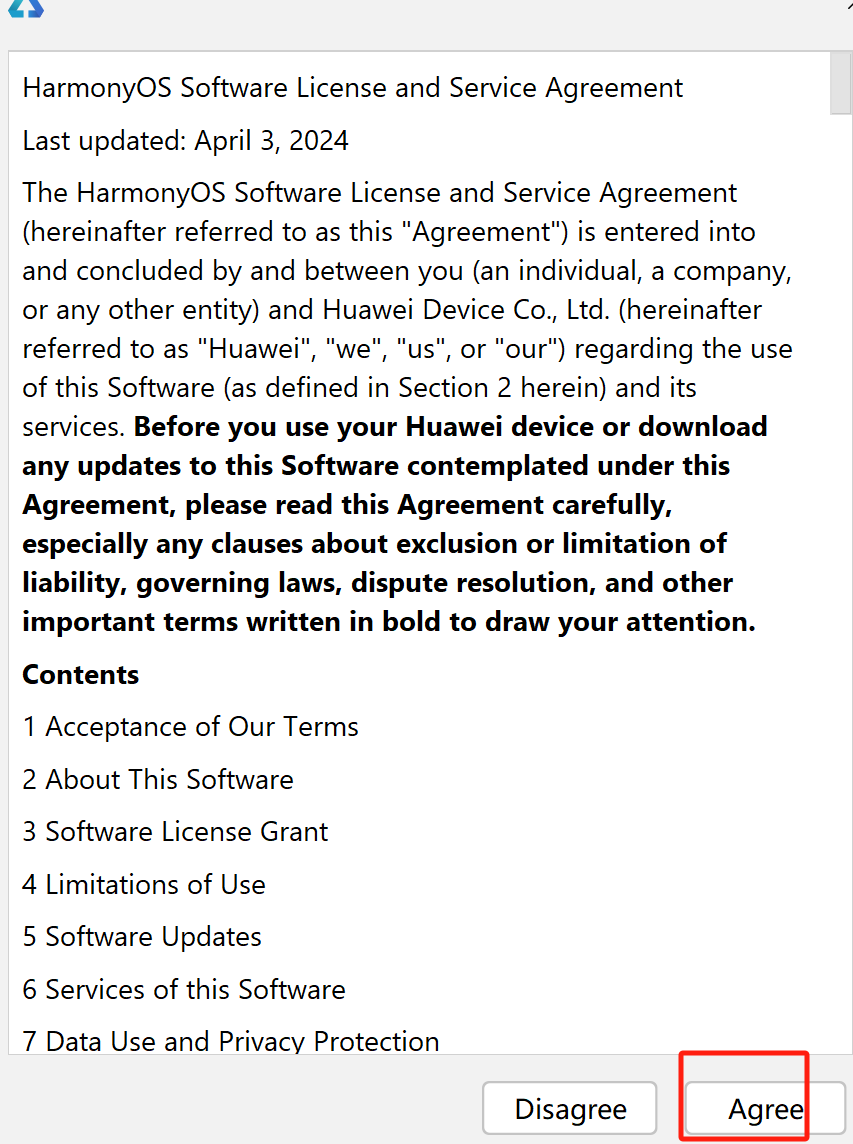
点击![]() 启动虚拟设备。(如果没有需要通过
启动虚拟设备。(如果没有需要通过![]() 创建)
创建)
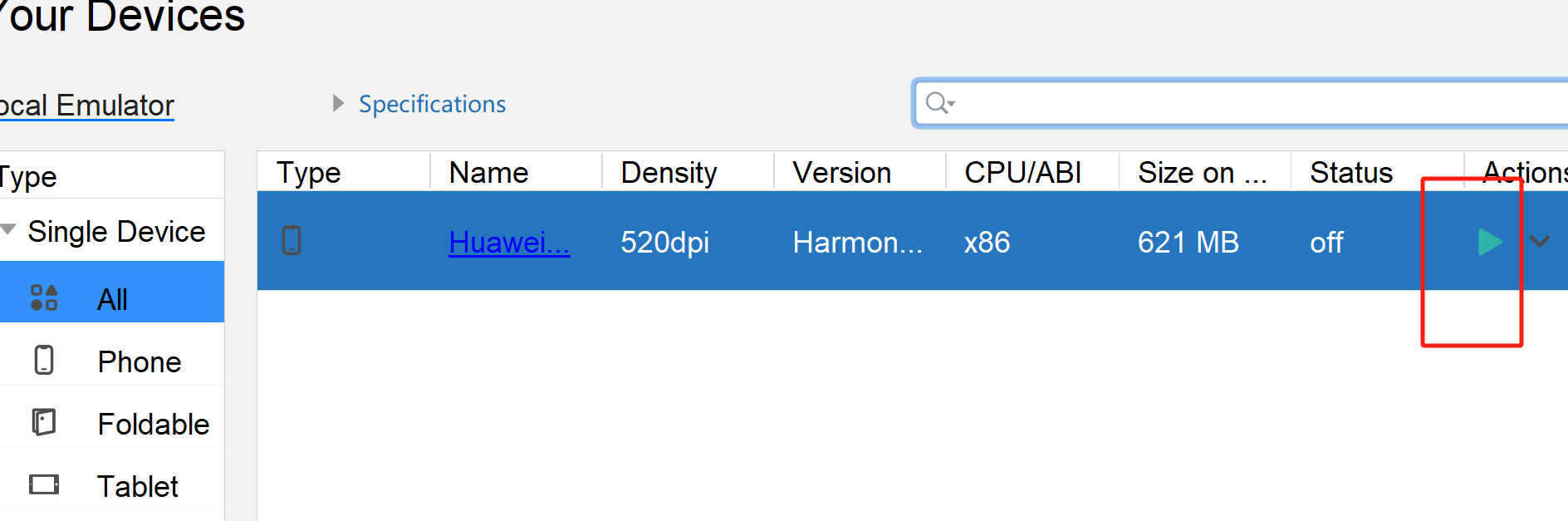
选择已启动的设备,运行程序。
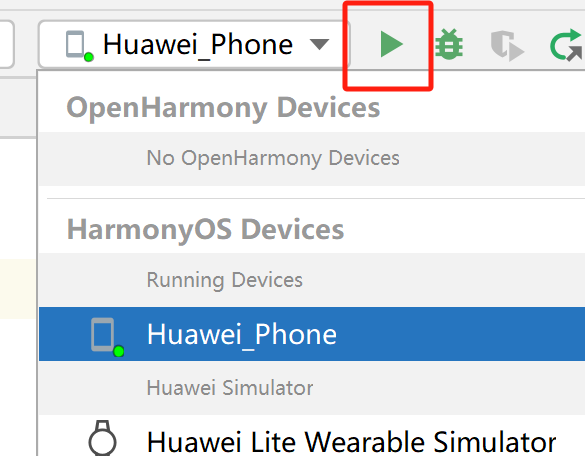
详细步骤可参考官方文档:https://developer.huawei.com/consumer/cn/doc/harmonyos-guides-V13/ide-emulator-create-V13

 浙公网安备 33010602011771号
浙公网安备 33010602011771号